功能概述
在安装UOS系统过程中,可根据自己的需求划分系统分区,常见于双系统安装过程中使用从方法。
准备环境
- 制作好统信UOS专业版启动U盘
- 一台CPU频率≥2GHz、内存≥4GB、硬盘≥64GB的电脑
安装步骤
步骤一:制作UOS 系统启动盘
具体方法参考:统信桌面专业版【启动盘制作工具】使用介绍
步骤二:从U盘启动
将制作好的启动盘插在电脑上,电脑开机从启动U 盘启动; #通常BIOS进启动按键为F2/F10/F12/Delete键,若不是这些按键请咨询整机厂家
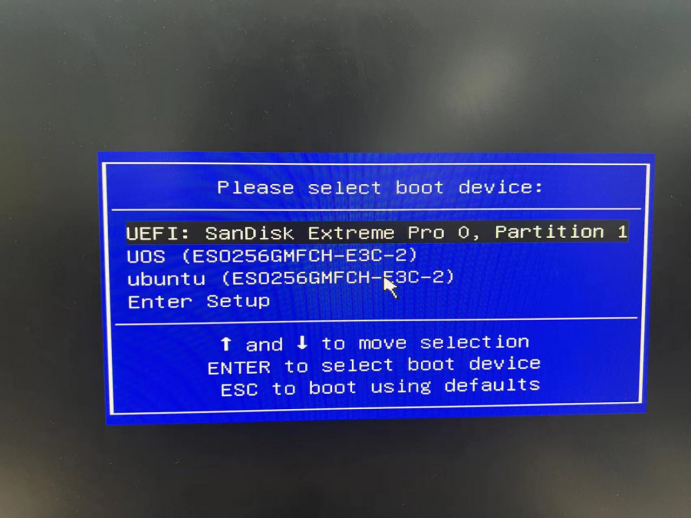
U盘启动界面展示
步骤三:进入安装系统界面
从启动U 盘中进入下图界面,直接按回车键进行安装
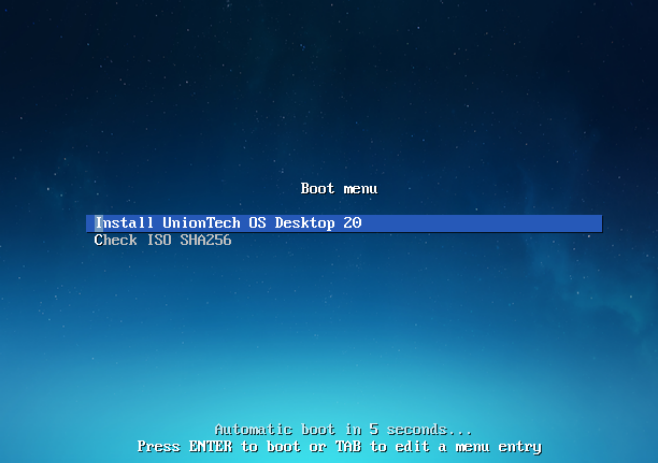
进入安装界面
步骤四:选择语言
选择需要的语言,勾选相关协议,点击下一步,如下图所示
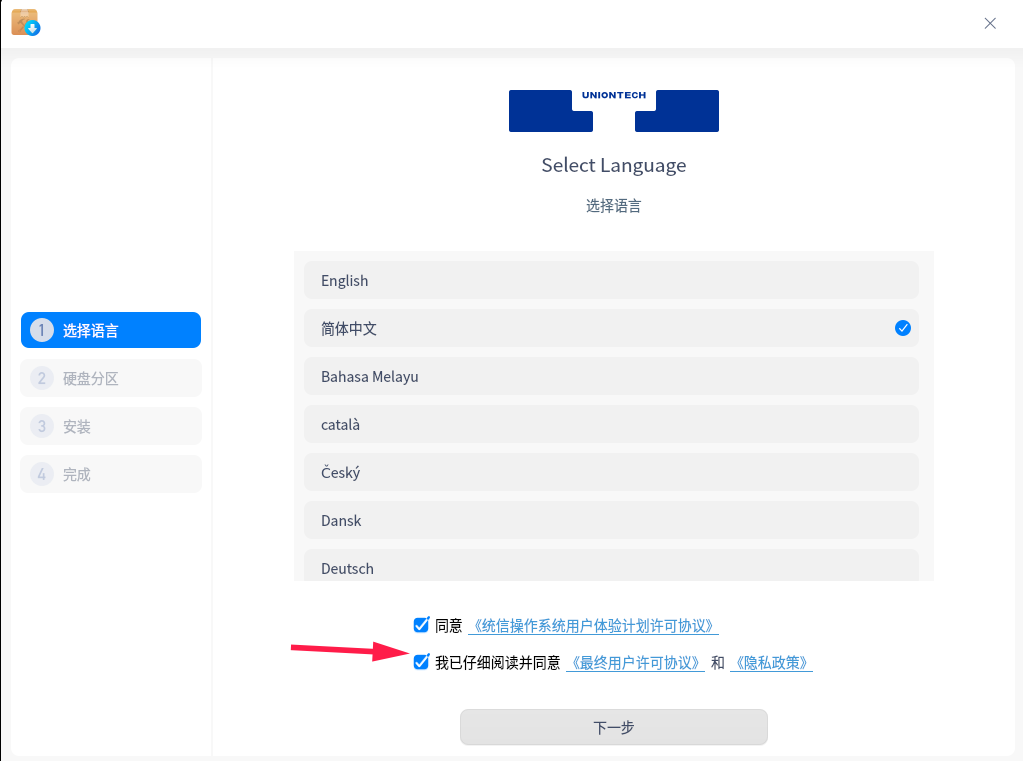
选择语言
步骤五:选择手动安装
选择手动安装,如下图所示:
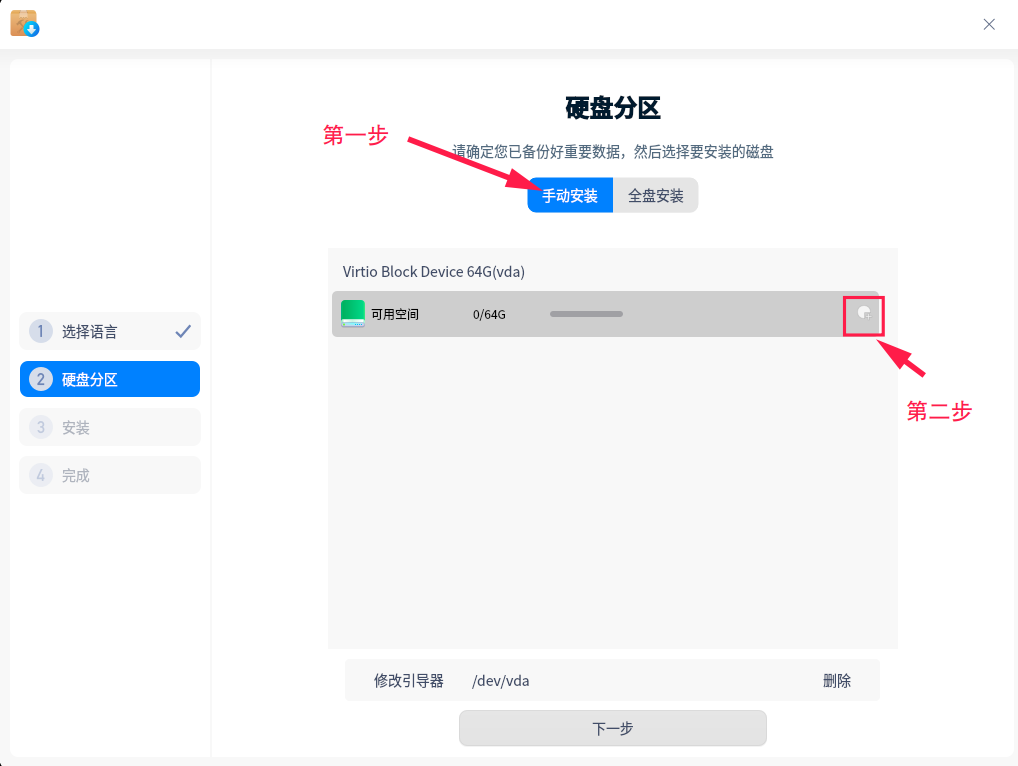
手动安装
步骤六:手动创建分区
手动创建分区,推荐分区类型和大小如下表:
| 类型 | 文件系统 | 挂载点 | 推荐大小 |
|---|---|---|---|
| 主分区 | Ext4 | /boot | 2048MB |
| 主分区 | 交换分区(swap) | 不使用 | 8192MB |
| 主分区 | efi | 不使用 | 300MB |
| 主分区 | Ext4 | / | 剩余全部空间 |
说明:1060版本开始手动创建efi分区时会自动提示相应的文件系统类型(vfat)和挂载点(/boot/efi)信息,与低版本相关显示界面有信息显示区别,实质内容上无差别仍然是创建efi分区。
硬盘分区过程:
按上表中设置/boot分区,类型:主分区、位置:起点、文件系统:ext4、挂载点:/boot、大小:2048MB
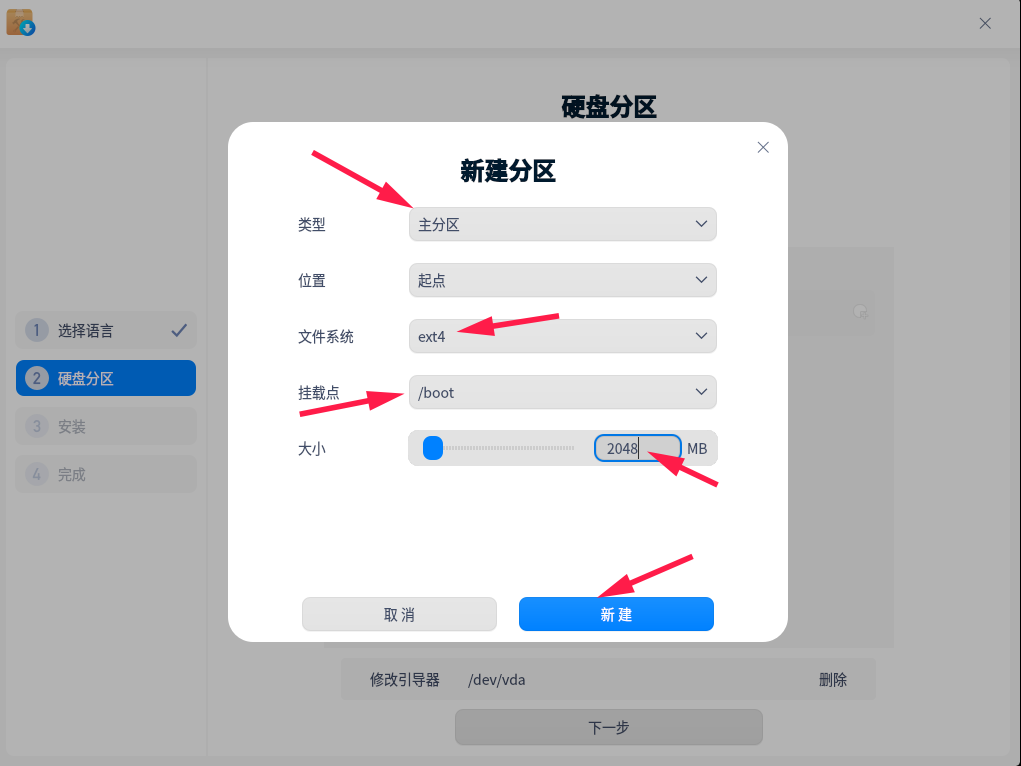
设置/boot分区
按上表中创建交换分区(swap),类型:主分区、位置:起点、文件系统:交换分区、大小:8192MB
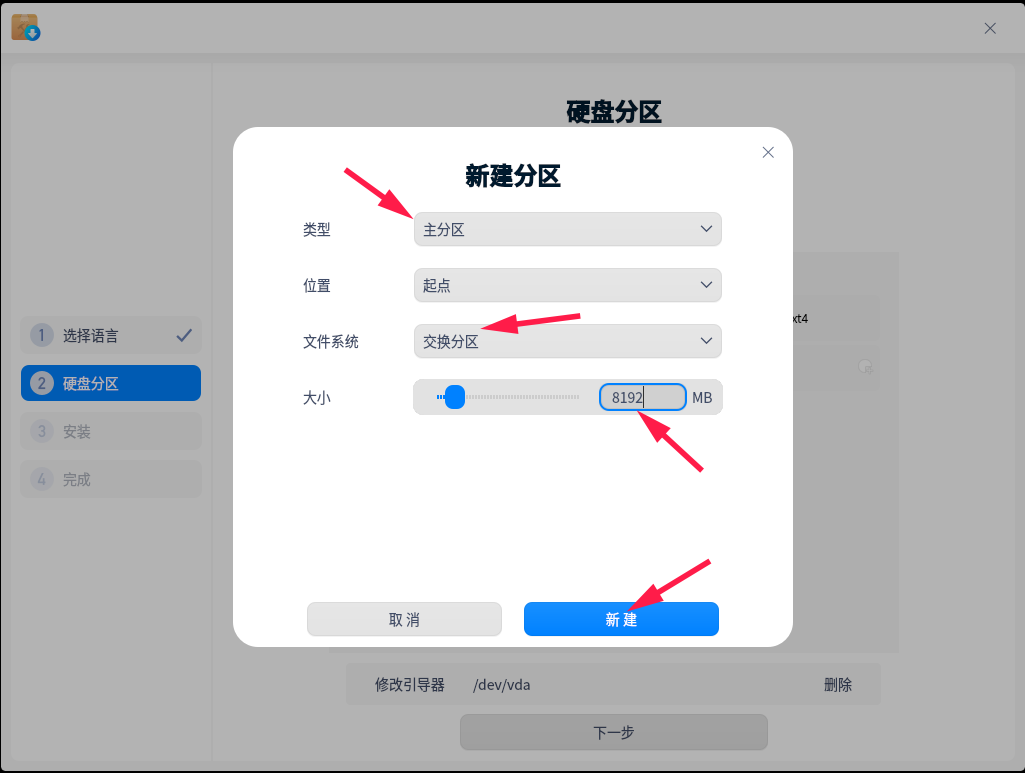
创建交换分区
按上表中创建efi分区,类型:主分区、位置:起点、文件系统:efi、大小:300MB
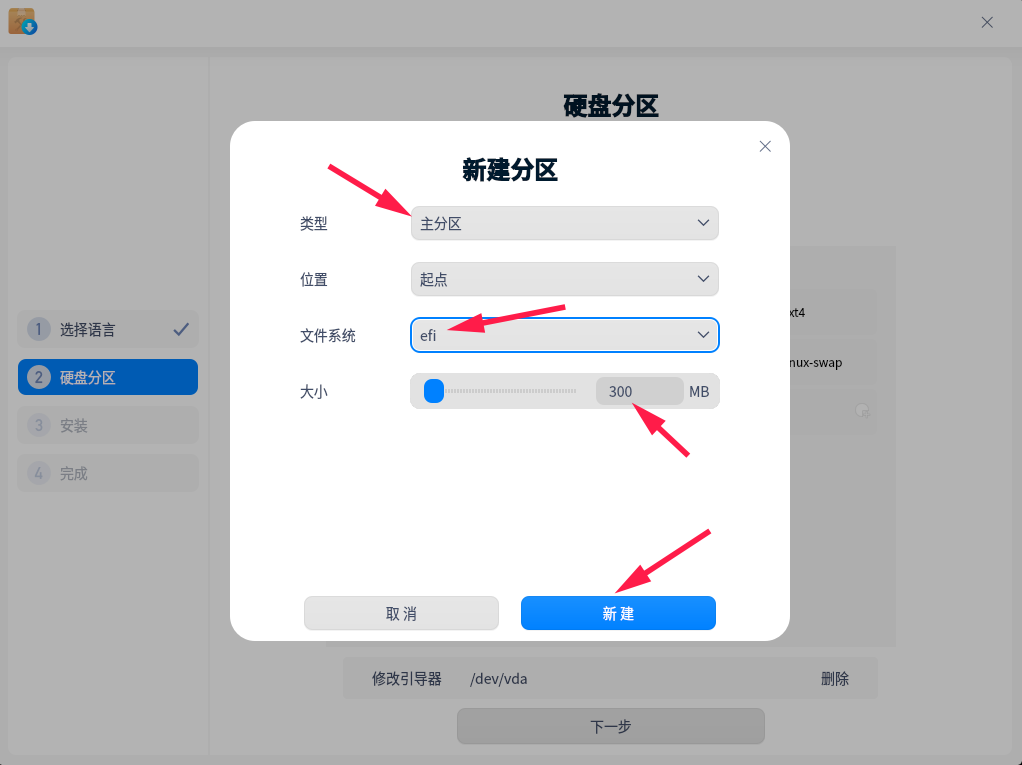
创建efi分区
按上表中创建/分区,类型:主分区、位置:起点、文件系统:ext4、挂载点:/、大小:剩余全部空间
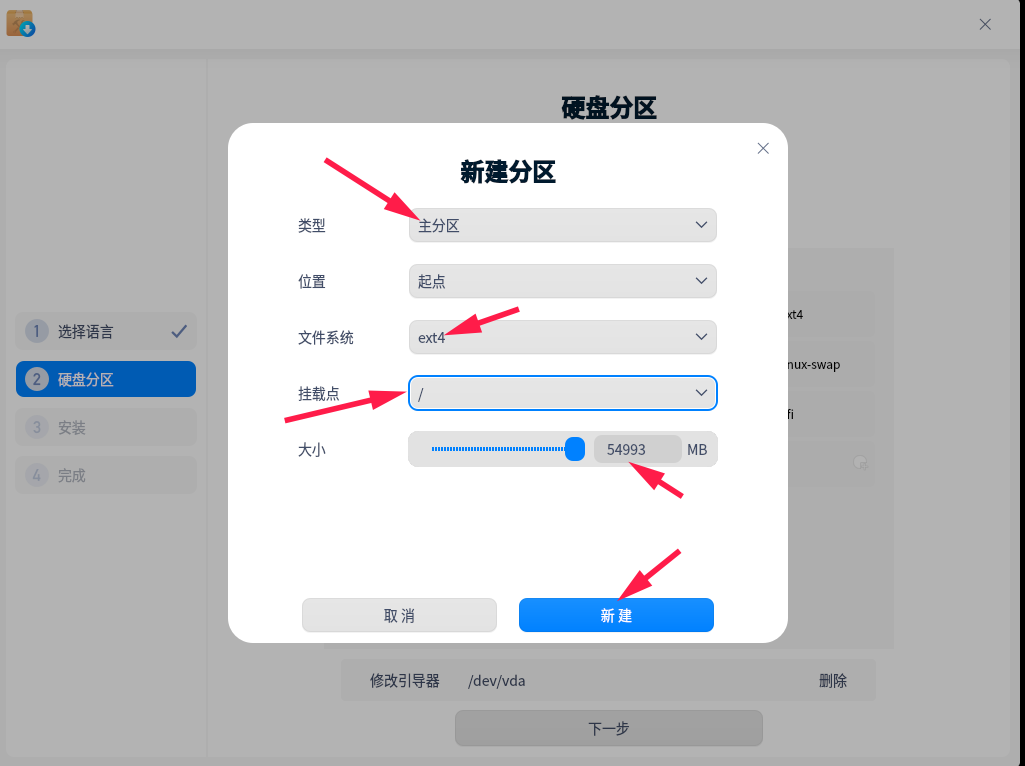
创建/分区
注意:如果需要删除创建的分区,参考如下图片的步骤进行删除
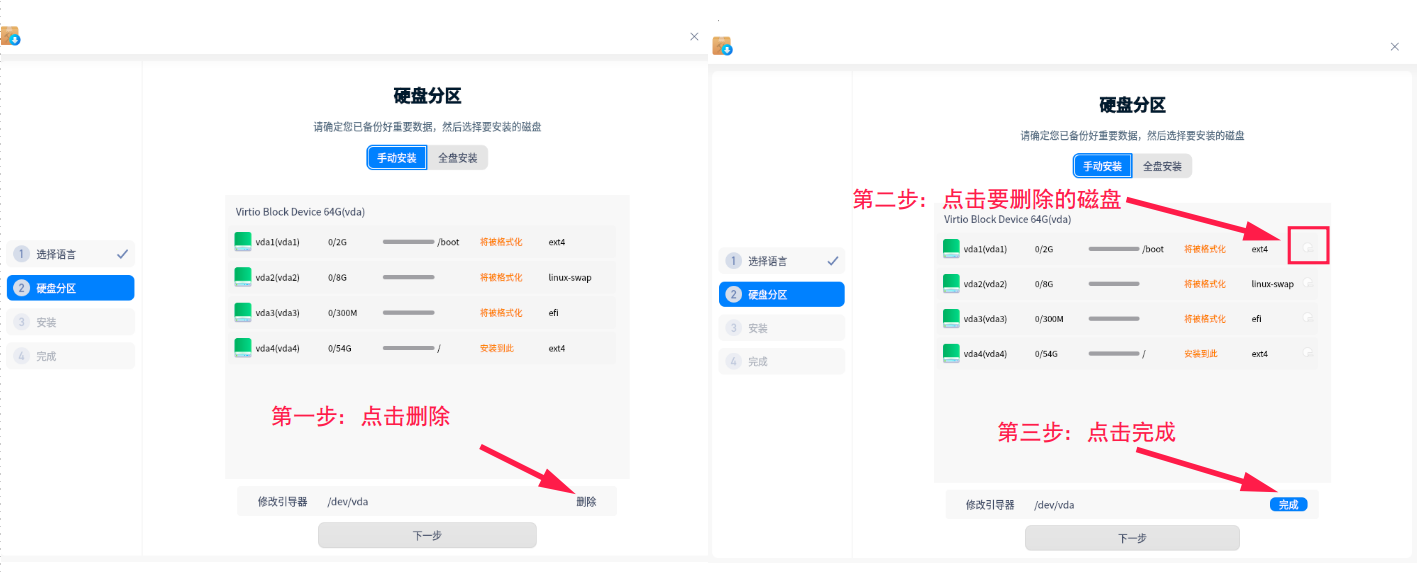
删除创建的分区的方法
步骤七:进入安装过程
待所有的分区创建完成后,点击下一步开始系统安装。
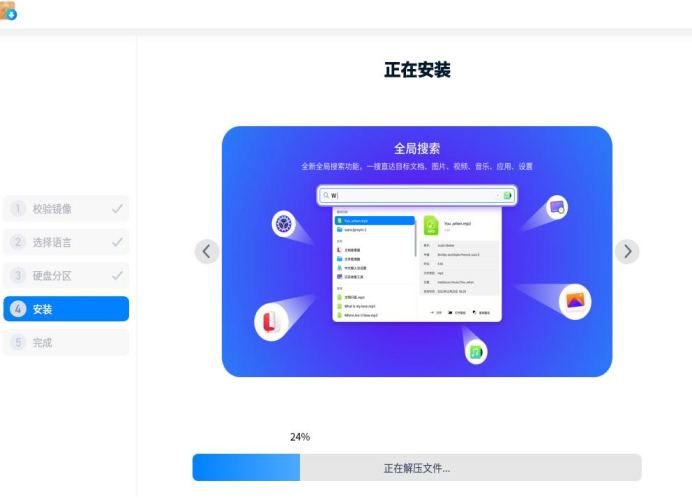
系统安装过程
步骤八:安装完成,拔出U盘
待系统安装完成后,点击,并拔出U盘
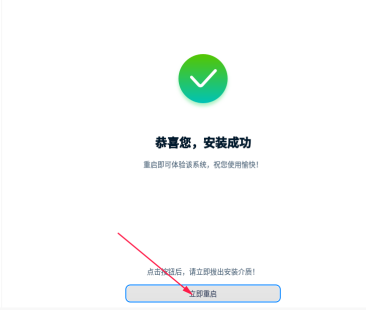
安装完成,立即重启
注意:后面步骤全部按照默认,或者根据提示填写好对应的内容即可完整系统安装,若您还不太确定如何操作,可继续参考一下步骤。
步骤九:选择语言
选择语言,并点击下一步
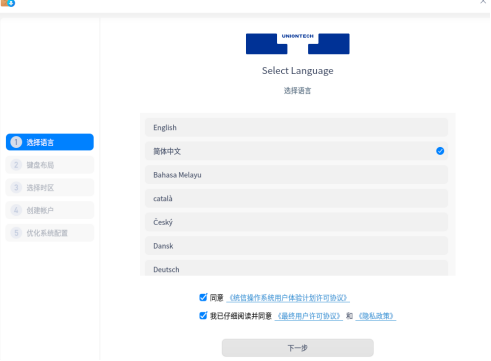
选择语言
步骤十:设置键盘布局
设置键盘布局,点击下一步
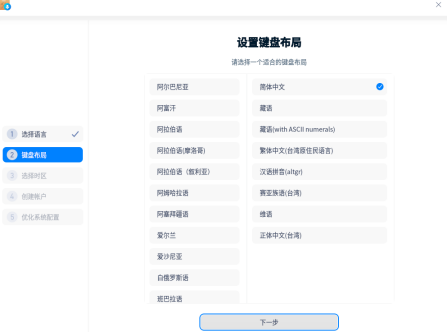
设置键盘布局
步骤十一:设置时间
选择时区,在时区设置界面有“地图方式”和“列表方式”,还可以手动设置时间;
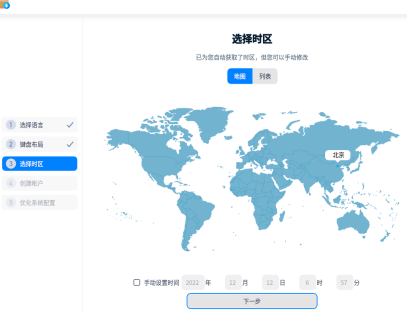
选择时区
步骤十二:设置密码
创建账号,设置好用户名、计算机名、密码,点击下一步
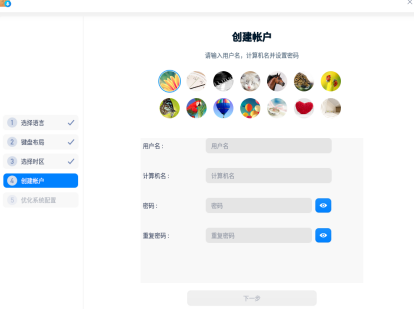
创建账户
步骤十三:优化系统配置
优化系统配置,需要等待4-5分钟,完成后即可正常进入系统。
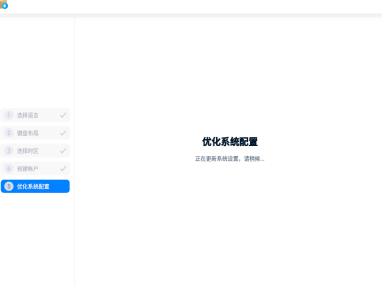
优化系统配置
©统信软件技术有限公司。访问者可将本网站提供的内容或服务用于个人学习、研究或欣赏,以及其他非商业性或非盈利性用途,但同时应遵守著作权法及其他相关法律的规定,不得侵犯本网站及相关权利人的合法权利。除此以外,将本网站任何内容或服务进行转载,须备注:该文档出自【faq.uniontech.com】统信软件知识分享平台。否则统信软件将追究相关版权责任。


